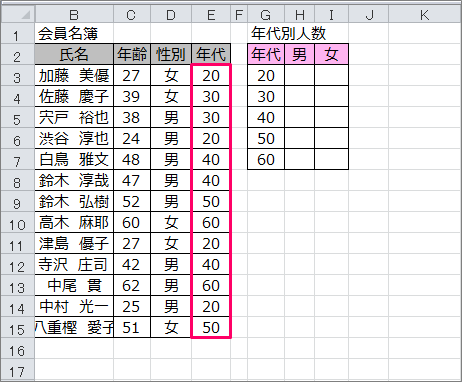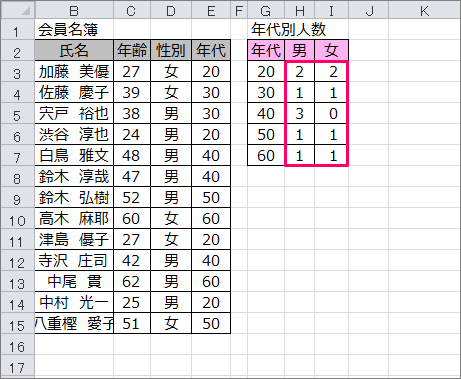訪問して頂きありがとうございます。まさふくろーです。
今回は、エクセル関数を使用して年代別、男女別に集計する方法をご紹介します。
年代別、男女別に集計する

設定手順
年代を求める
セルに式を設定する
「E3」セルに「=TRUNC(C3,-1)」と入力します。
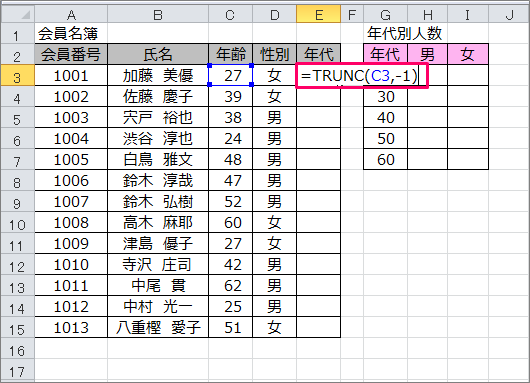
Enterキーを押します。
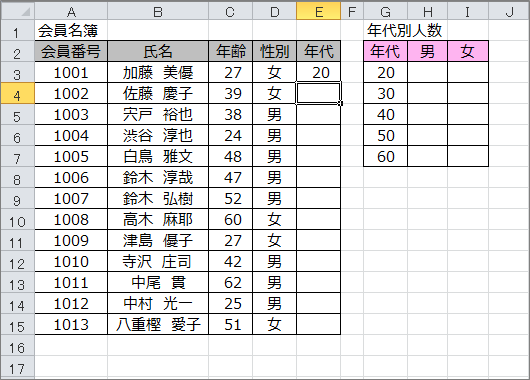
式をコピーする
「E3」セルを選択します。
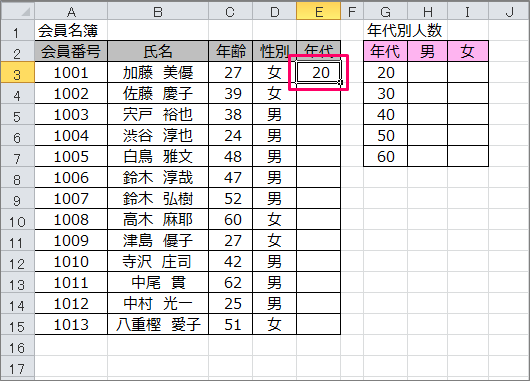
セルの右端にフォーカスをあて「+」マークにしたのち、下にドラッグ(またはダブルクリック)して式をコピーします。

年代別人数を求める
セルに式を設定する
「H3」セルに「=COUNTIFS(E3:E15,G3,D3:D15,H2)」と入力します。
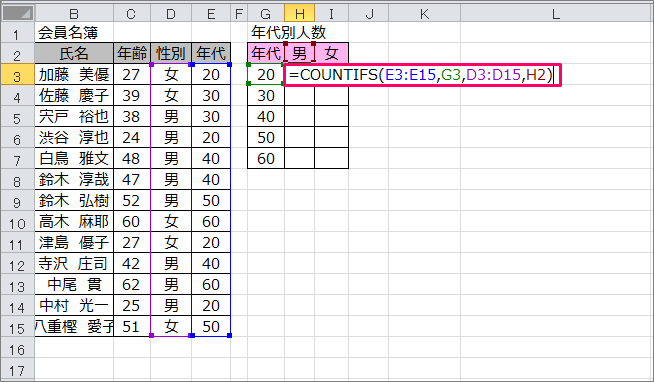
Enterキーを押します。

「H3」セルに戻り「E3:E15」を選択します。
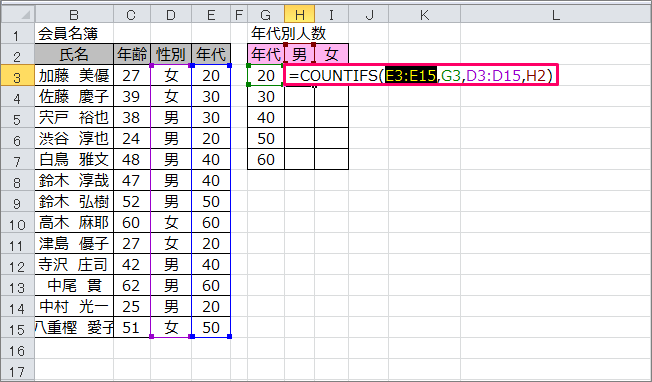
F4キーを押し、絶対参照にします。
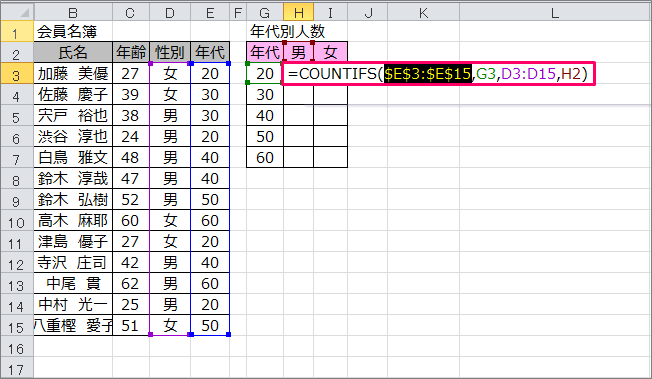
続けて、「G3」を選択します。
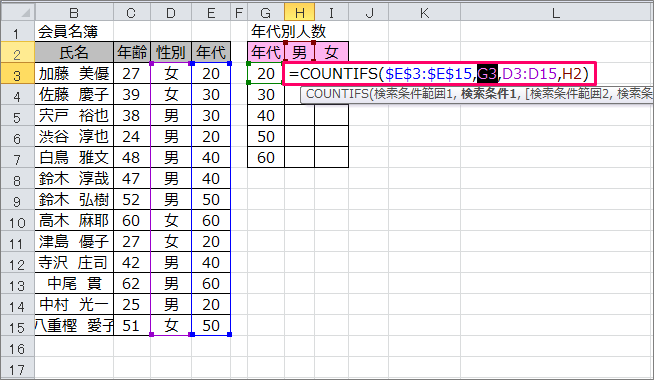
F4キーを3回押し、複合参照にします(アルファベットGの前のみ$記号を付けます)。
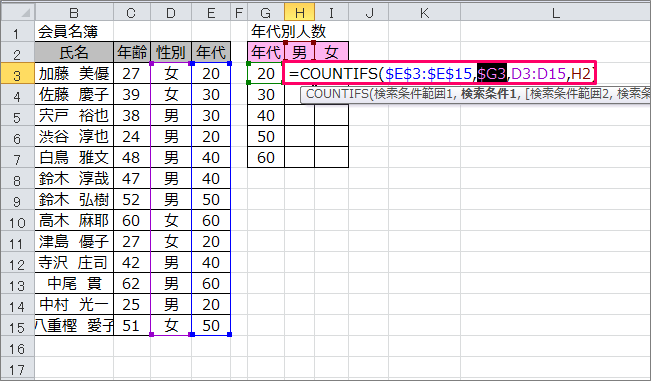
続けて、「D3:D15」を選択します。
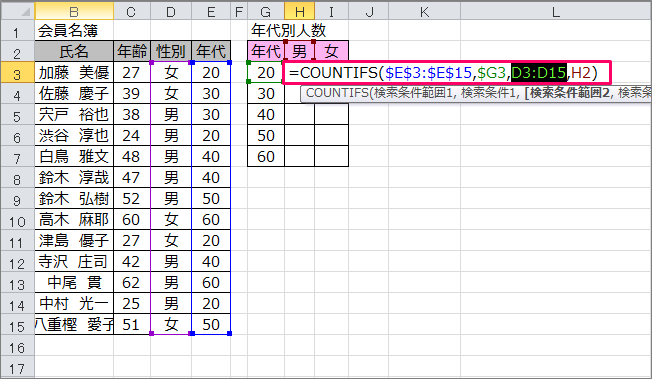
F4キーを押し、絶対参照にします。
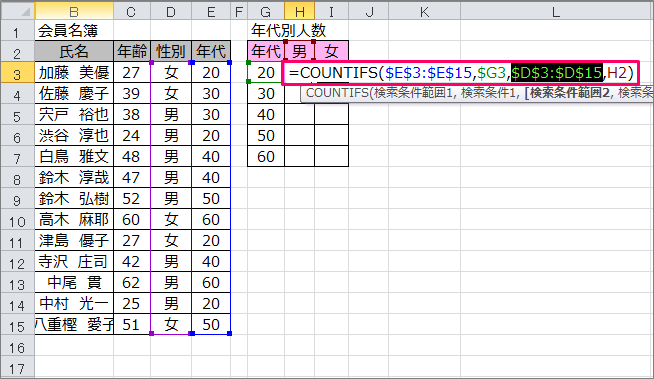
続けて、「H2」を選択します。
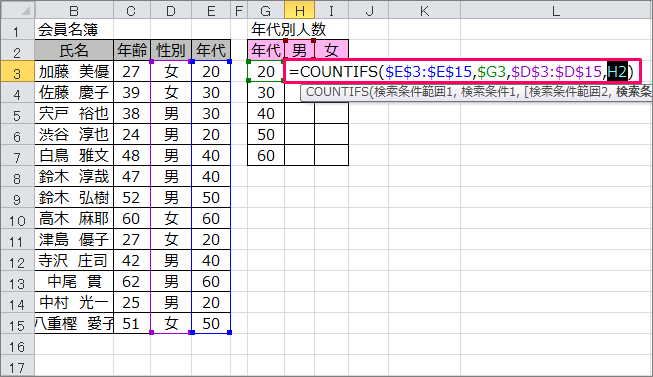
F4キーを2回押し、複合参照にします(アルファベットHの後ろのみ$記号を付けます)。
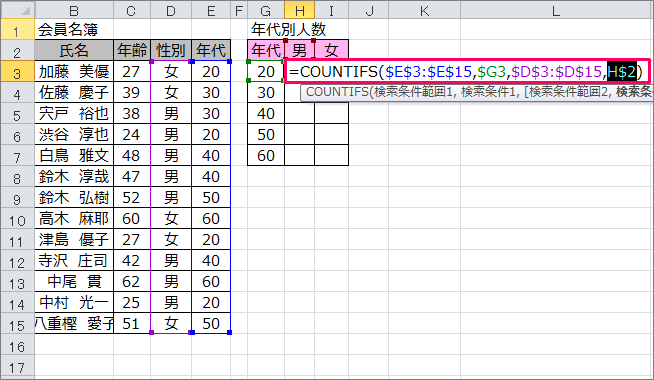
式をコピーする
「H3」セルを選択します。
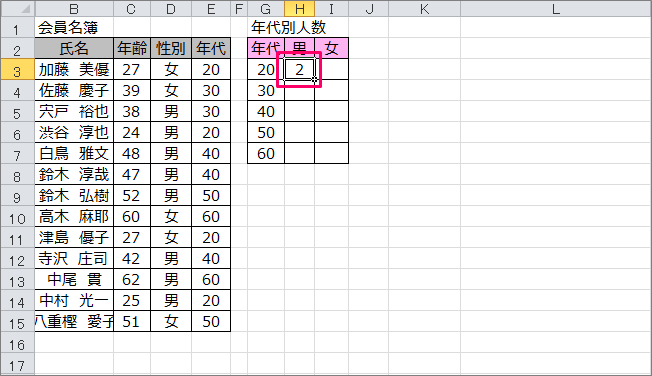
セルの右端にフォーカスをあて「+」マークにしたのち、右にドラッグして式をコピーします。
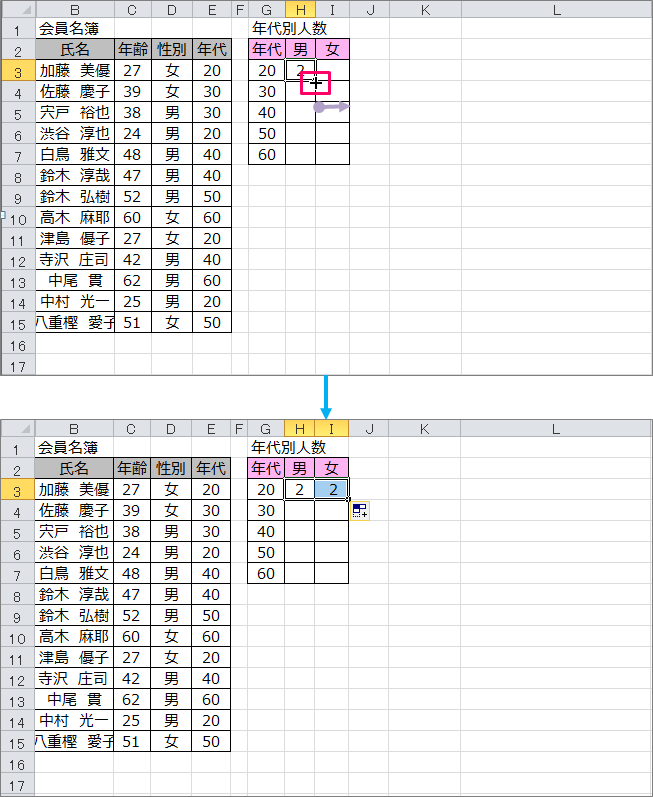
続けて、セルの右端にフォーカスをあて「+」マークにしたのち、下にドラッグして式をコピーします。

解説
TRUNC関数
| 書式 | TRUNC(数値[,桁数]) | ||||||||||||
| 概要 | 指定した桁数になるように数値を切り捨てる | ||||||||||||
| 詳細 | 「数値」には、切り捨て対象となる数値やセル参照を指定する。 「桁数」には、どの位で切り捨てるかを指定する。 桁数を省略すると、整数になるように少数点以下を切り捨てる。
|
||||||||||||
| 例 |
「桁数」に「-1」を指定して、年齢の1の位を切り捨て、10年ごとの年代を求めます。 結果は以下のようになります。
|
COUNTIFS関数
| 書式 | COUNTIFS(検索条件範囲1,検索条件1,[,検索条件範囲2,検索条件2,・・・]) |
| 概要 | 複数の条件に一致するデータの数を数える |
| 詳細 | 「検索条件範囲1」には、1つ目の検索対象となるセル範囲を指定する。 「検索条件1」には、条件範囲1に対する条件を指定する。 必要に応じて「検索条件範囲2」に対する条件を「検索条件2」、・・・と複数の条件を指定できる。 |
| 例 |
条件に「年代」と「性別」を指定し、両方の条件に一致するデータ数を数えます。 検索条件1「$G3」と指定すると、G列固定になります。 検索条件2「H$2」と指定すると、行固定(この例では2行目固定)になります。 結果は以下のようになります。
|
絶対参照
絶対参照とは
セル参照の行番号と列番号の前にそれぞれ「$」を付けると、式をコピーしても参照先が変わりません。
数式のセル範囲を指定した直後にF4キーを押すか、「$」記号を手動で入力します。
「$」記号付きと「$」記号なし との比較
「$」記号を付けた場合、式をコピーしても値はかわりません。下表(1)
一方、「$」記号を付けなかった場合、式をコピーすると、コピー先に合わせて参照するセルが自動的に変わります。この参照方式を「相対参照」と言います。下表(2)
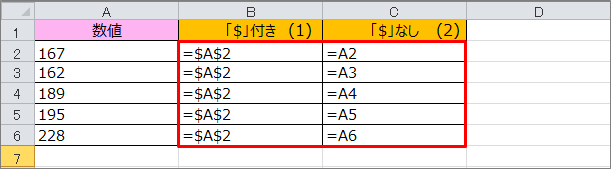
複合参照
複合参照とは
セル参照の行番号、列番号いずれかの前に「$」を付けると、$が付いた行(または列)は、式をコピーしても参照先が変わりません。

最後まで読んでいただき、ありがとうございました!